PowerPoint’te tasarım
Temalar
-
Tasarım sekmesini seçin.
-
Temalar’dan birini seçin.
-
Varyantlar’dan birini seçin.
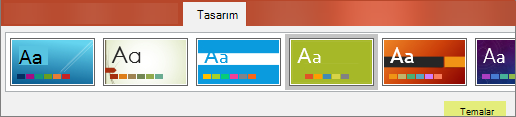
PowerPoint Tasarımcısı’nı kullanma
-
Bir veya birden çok resim, bir öğe listesi ya da bir tarih listesi ekleyin.
-
Tasarımcı paneli açılır. İstediğiniz tasarımı seçin.
Ayrıca bir resim seçip tasarım > Tasarım Aracı seçerek Tasarım Aracı açabilirsiniz.
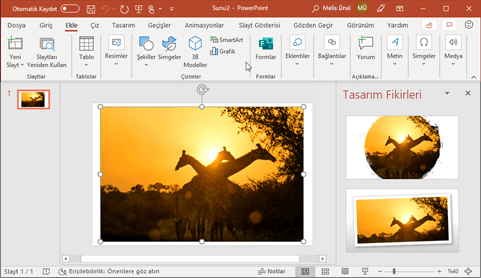
Geçişler
Bir slayttan diğerine geçişe özel bir efekt eklemek için:
-
Geçiş eklemek istediğiniz slaydı seçin.
-
Geçişler sekmesinde istediğiniz efekti seçin.
-
Geçişin nasıl gerçekleşeceğini değiştirmek için Efekt Seçenekleri’ni seçin: Sağdan, Soldan...
Geçişi geri almak için Yok’u seçin.

Animasyonlar
Slayttaki metne veya nesnelere animasyon eklemek için:
-
Animasyon eklemek istediğiniz metni veya nesneyi seçin.
-
Animasyonlar sekmesinde Animasyon Ekle’yi seçip ardından, açılan listede istediğiniz animasyonu belirleyin.
Metnin satırlarına teker teker animasyon eklemek için metinden bir satır seçin, bir animasyon seçin, metinden sonraki satırı seçin, bir animasyon seçin...
-
Başlat seçeneği için Tıklandığında, Öncekiyle Birlikte veya Öncekinden Sonra’yı seçin.
Ayrıca, Süre veya Gecikme’yi de seçebilirsiniz.
Daha fazla bilgi edinmek için bkz. Metne veya nesnelere animasyon ekleme.

Yaratıcı uzmanların PowerPoint sunu tasarımını cezp etme konusunda sunduğu bu adım adım kılavuza göz atın.










